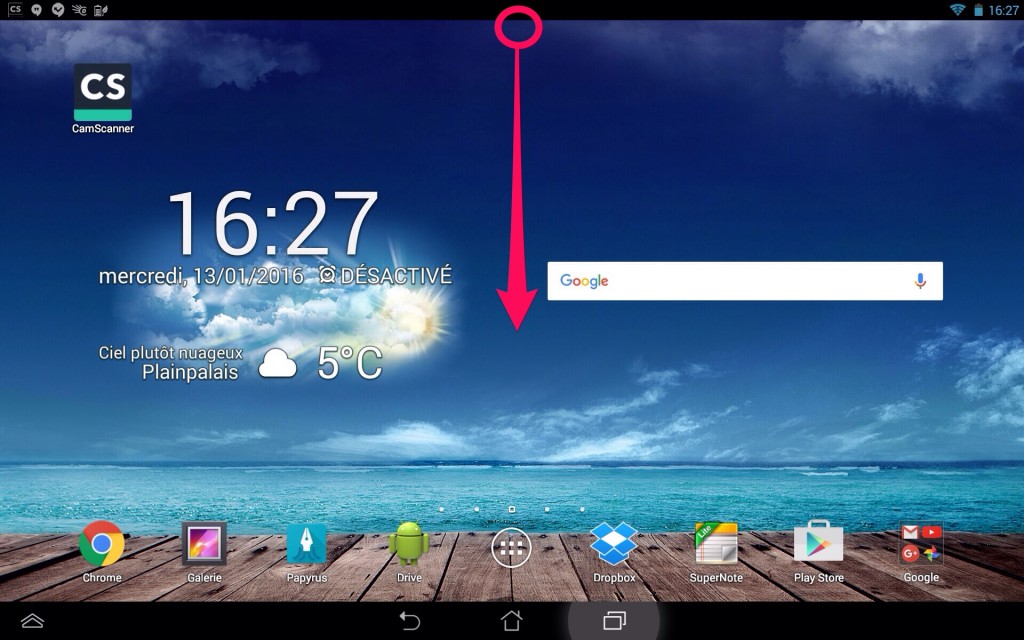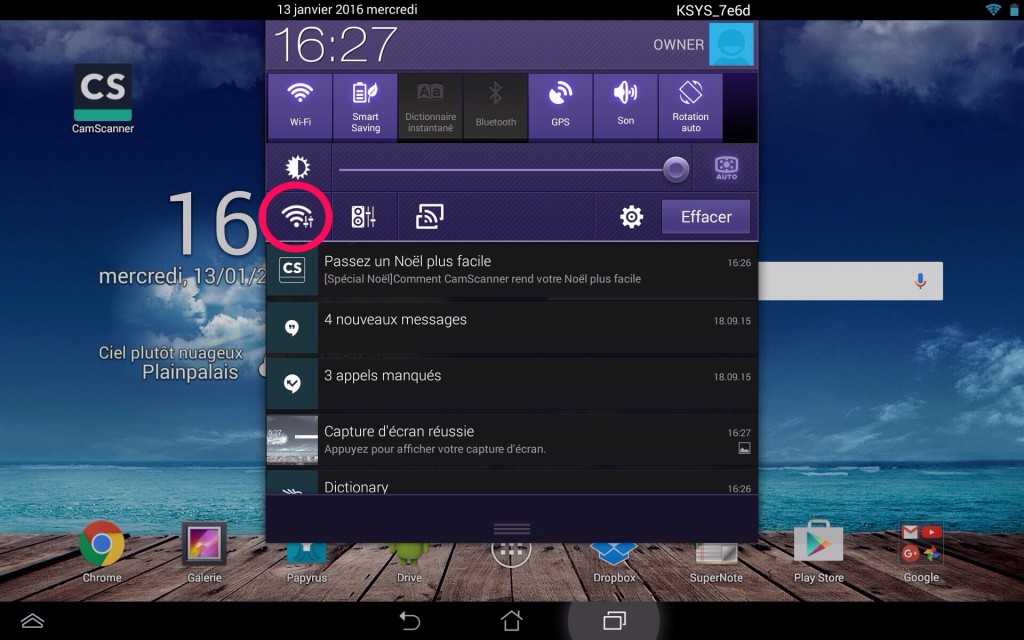Votre activité en classe nécessite une connexion à Internet… deux cas de figures se présentent:
A. Vous enseignez dans une des salles suivantes:
- A302
- A303
- A304
- B102
- B103
- B104
- P104
- P105
- P106
Dans ce cas vous pouvez directement avoir accès au wi-fi EDU. Des bornes wi-fi permanentes ont été posées dans les salles. Vous pouvez vous y connecter en tout temps, en suivant la procédure suivante:
- Sur la tablette, pour faire apparaitre le menu des paramètres, glisser votre doigt du haut de l’écran vers le bas:
2. Une fois que le menu apparaît, sélectionner l’icône réglages wi-fi (à ne pas confondre avec l’icône wi-fi se trouvant juste au-dessus):
3. Choisir le réseau WIFI EDU
4. Vous serez redirigé-e vers la page d’identification d’Ecole en Ligne. Pour terminer, il faudra rentrer les identifiants suivants:
Pour l’enseignant-e: votre identifiant et votre mot de passe sont les mêmes que ceux utilisés sous Memo (edu-…)
Pour les élèves: l’identifiant est le même que celui utilisé en salle informatique pour avoir accès au réseau de l’école.
B. Vous n’enseignez pas dans une des salles mentionnées ci-dessus sous le point A:
Dans ce cas, il vous faut envoyer un e-mail (cliquer ici) en mentionnant:
- la ou les salles dans laquelle/lesquelles vous souhaitez utiliser le wi-fi
- les dates de début et de fin de votre utilisation en classe
Une fois la demande faite et le wi-fi débloqué dans la ou les salles de cours, vous pourrez utiliser le wi-fi en branchant l’antenne wi-fi qui se trouve sur le chariot de tablettes.
Pour brancher l’antenne:
- Brancher à la prise courant
- Brancher à la prise Internet (habituellement celle de gauche)
Pour vous connecter au wi-fi avec les tablettes:
- Sur la tablette, pour faire apparaitre le menu des paramètres, glisser votre doigt du haut de l’écran vers le bas:
2. Une fois que le menu apparaît, sélectionner l’icône réglages wi-fi (à ne pas confondre avec l’icône wi-fi se trouvant juste au-dessus):
3. Choisir le réseau FORMATION
4. Les tablettes se connectent automatiquement au wi-fi sans qu’il soit nécessaire d’inscrire un mot de passe.